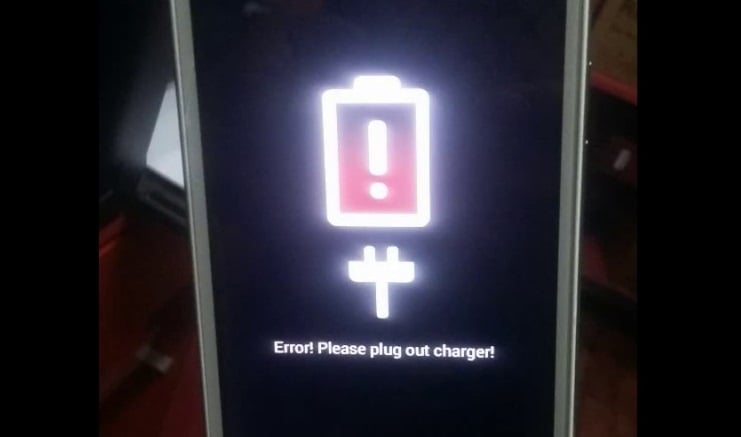Некоторые пользователи сталкиваются с ошибкой «error please plug out charger», когда пытаются зарядить свое Android-устройство с помощью зарядного устройства. Что может быть проще, чем подключить свой смартфон или планшет к электрической сети с помощью зарядки, верно? Однако, и тут могут возникнуть проблемы. В сегодняшнем материале мы рассмотрим с вами ошибку «error please plug out charger», причины ее появления и методы решения.
Причины ошибки «error please plug out charger»
Давайте поговорим о возможных причинах появления данной проблемы – составим небольшой список.
- Зарядка была повреждена.
- Зарядка не подходит к устройству.
- Баг или ошибка в программном обеспечении устройства.
- Аккумулятор устройства вышел из строя.
- Разъем для подключения зарядки в устройстве был поврежден.
Методы решения «error please plug out charger»
Итак, что же вам нужно сделать, чтобы избавиться от этой ошибки и нормально зарядить свой смартфон или планшет на Android… Ну, для начала мы рекомендуем вам убедиться, что вы используете именно ту зарядку, которая нужна вашему устройству. Лучше всего использовать зарядку, которая поставлялась в комплекте с гаджетом.
Если вы удостоверились в правильности этого пункта, то попробуйте сделать следующее: отключите Android-гаджет, подключите его к зарядке, а затем включите. В некоторых случаях такой вот простой метод помогает избавиться от различных глюков и ошибок в программном обеспечении ОС Android. Не помогло? Ну, что же, тогда хорошенько осмотрите порт для подключения зарядки(как правило, mini-USB), саму зарядку и даже розетку, к которой вы подключаетесь – что-то из перечисленного может быть повреждено.
Также не стоит забывать и о батарее, так как она могла выйти из строя, например, аккумуляторы частенько могут вздуваться. На современных устройствах, к сожалению, это проверить куда сложнее, чем, скажем, на устройствах примерно трехгодичной давности, но деформированный корпус послужит отличной подсказкой. Если же вы все-таки нашли проблему с чем-то из этого, то скорее несите свой Android-гаджет в сервисный центр, так как в случае аппаратных неполадок вы мало что сможете сделать.
Ошибка error please plug out charger появляется на экране Андроид устройства при попытке зарядить девайс. В начале статьи коротко пробежимся что означает данное сообщение, а затем дадим общие рекомендации как исправить ошибку. Если обратиться за помощью к школьному курсу английского или Гугл Переводчику, сообщение переводится как «Ошибка, пожалуйста отключите зарядное устройство». А вот причины ошибки разные, исходя из них будем решать проблему.
- Не подходит зарядное устройство или повреждено зарядное устройство.
- Ошибка вызванная программным обеспечением.
- Поврежденная от падения либо вышедший из строя аккумулятор.
- Поврежденный разъем питания.
- Возникло короткое замыкание на плате.
Для начала попробуйте выполнить пункты описанные выше
- Подключите другое зарядное устройство к смартфону или подключитесь через «mini usb» порт.
- Выключите телефон, затем снова подключите выключенным к сети питания.
- Осмотрите разъем питания, если он поврежден смартфон стоит отнести в сервисный центр.
Если вы приобрели новый смартфон и он выдает такую ошибку — немедленно верните устройство продавцу с просьбой заменить на новое или вернуть деньги.
Заключение
Надеюсь вы разобрались в причинах ошибки «error please plug out charger» в Android телефоне, знаете как диагностировать и исправить проблему. Мы стараемся наполнять наш портал актуальной и полезной информацией, задавайте ваши вопросы и предлагайте интересные темы в комментариях к данной статье, а так же нашу группу в контакте.
Евгений Загорский
IT специалист. Автор информационных статей на тему Андроид смартфонов и IOS смартфонов. Эксперт в области решения проблем с компьютерами и программами: установка, настройка, обзоры, советы по безопасности ваших устройств. В свободное время занимается дизайном и разработкой сайтов.
Оценка статьи:

Загрузка…
Самое читаемое:
 08.02.2023
08.02.2023
Ошибка в Роблоксе Error Code: 529 – что обозначает, решение
Если вы столкнулись с ошибкой Error Code: 529 в игре Roblox, знайте, что причин ее возникновения может быть две. Первая —…
Далее
 08.02.2023
08.02.2023
Ошибка 277 в Роблокс – что это, как исправить?
Ошибка Error Code: 277 является одной из самых распространенных, с которой сталкиваются игроки Roblox. Обычно она…
Далее
 08.02.2023
08.02.2023
Ошибка 273 в Роблокс – что значит, как исправить?
Игроки Roblox нередко сталкиваются с ошибкой Error C0de: 273, которая приводит к отключению от серверов и невозможностью…
Далее
 03.02.2023
03.02.2023
Госуслуги произошла неизвестная ошибка – что делать?
«Госуслуги» — это сервис, который пользуется широким спросом среди отечественных пользователей. Кто-то с его…
Далее
Ошибка error please plug out charger при зарядке как исправить
Ошибка error please plug out charger появляется на экране Андроид устройства при попытке зарядить девайс. В начале статьи коротко пробежимся что означает данное сообщение, а затем дадим общие рекомендации как исправить ошибку. Если обратиться за помощью к школьному курсу английского или Гугл Переводчику, сообщение переводится как «Ошибка, пожалуйста отключите зарядное устройство». А вот причины ошибки разные, исходя из них будем решать проблему.
- Не подходит зарядное устройство или повреждено зарядное устройство.
- Ошибка вызванная программным обеспечением.
- Поврежденная от падения либо вышедший из строя аккумулятор.
- Поврежденный разъем питания.
- Возникло короткое замыкание на плате.
Как исправить error please plug out charger
Для начала попробуйте выполнить пункты описанные выше
- Подключите другое зарядное устройство к смартфону или подключитесь через «mini usb» порт.
- Выключите телефон, затем снова подключите выключенным к сети питания.
- Осмотрите разъем питания, если он поврежден смартфон стоит отнести в сервисный центр.
Если вы приобрели новый смартфон и он выдает такую ошибку — немедленно верните устройство продавцу с просьбой заменить на новое или вернуть деньги.
Заключение
Надеюсь вы разобрались в причинах ошибки «error please plug out charger» в Android телефоне, знаете как диагностировать и исправить проблему. Мы стараемся наполнять наш портал актуальной и полезной информацией, задавайте ваши вопросы и предлагайте интересные темы в комментариях к данной статье, а так же нашу группу в контакте.
Евгений Загорский
IT специалист. Автор информационных статей на тему Андроид смартфонов и IOS смартфонов. Эксперт в области решения проблем с компьютерами и программами: установка, настройка, обзоры, советы по безопасности ваших устройств. В свободное время занимается дизайном и разработкой сайтов.
Источник
Ошибка «error please plug out charger»: причины и методы решения
Некоторые пользователи сталкиваются с ошибкой «error please plug out charger», когда пытаются зарядить свое Android-устройство с помощью зарядного устройства. Что может быть проще, чем подключить свой смартфон или планшет к электрической сети с помощью зарядки, верно? Однако, и тут могут возникнуть проблемы. В сегодняшнем материале мы рассмотрим с вами ошибку «error please plug out charger», причины ее появления и методы решения.
Причины ошибки «error please plug out charger»
Давайте поговорим о возможных причинах появления данной проблемы – составим небольшой список.
- Зарядка была повреждена.
- Зарядка не подходит к устройству.
- Баг или ошибка в программном обеспечении устройства.
- Аккумулятор устройства вышел из строя.
- Разъем для подключения зарядки в устройстве был поврежден.
Методы решения «error please plug out charger»
Итак, что же вам нужно сделать, чтобы избавиться от этой ошибки и нормально зарядить свой смартфон или планшет на Android… Ну, для начала мы рекомендуем вам убедиться, что вы используете именно ту зарядку, которая нужна вашему устройству. Лучше всего использовать зарядку, которая поставлялась в комплекте с гаджетом.
Если вы удостоверились в правильности этого пункта, то попробуйте сделать следующее: отключите Android-гаджет, подключите его к зарядке, а затем включите. В некоторых случаях такой вот простой метод помогает избавиться от различных глюков и ошибок в программном обеспечении ОС Android. Не помогло? Ну, что же, тогда хорошенько осмотрите порт для подключения зарядки(как правило, mini-USB), саму зарядку и даже розетку, к которой вы подключаетесь – что-то из перечисленного может быть повреждено.
Также не стоит забывать и о батарее, так как она могла выйти из строя, например, аккумуляторы частенько могут вздуваться. На современных устройствах, к сожалению, это проверить куда сложнее, чем, скажем, на устройствах примерно трехгодичной давности, но деформированный корпус послужит отличной подсказкой. Если же вы все-таки нашли проблему с чем-то из этого, то скорее несите свой Android-гаджет в сервисный центр, так как в случае аппаратных неполадок вы мало что сможете сделать.
Источник
СООБЩЕНИЕ И ПРЕДУПРЕЖДЕНИЕ ОБ ОШИБКЕ
В случае ошибки, на ЖК-экране будет отображаться причина ошибки и издаваться слышимый сигнал.
| ОБРАТНАЯ ПОЛЯРНОСТЬ (REVERSE POLARITY) | Неправильнаяполярность подключения. |
| ОБРЫВ СОЕДИНЕНИЯ (CONNECTION BREAK) | Обрыв в батарее. |
| ОШИБКА СОЕДИНЕНИЯ ПРОВЕРКА ГЛАВНОГО ПОРТА (CONNECT ERROR) (CHECK MAIN PORT) | Неправильное подключение батареи. |
| ПОДКЛЮЧЕНИЕ БАЛАНСА ОШИБКА (BALANCE CONNECT) (ERROR) | Неправильно подключен баланс. |
| НАПРЯЖЕНИЕ DC НА ВХОДЕ НИЗКО (DC IN TOO LOW ) | Входное напряжение на устройстве ниже 11В. |
| НАПРЯЖЕНИЕ DC НА ВХОДЕ ВЫСОКО (DC IN TOO HIGH) | Входное напряжение на устройстве выше 18V. |
| ЯЧЕЙКА ОШИБКА НИЗКОЕ НАПРЯЖЕНИЕ (CELL ERROR) (LOW VOLTAGE) | Напряжение в одной ячейке аккумуляторной батареи слишком низкое. |
| ЯЧЕЙКА ОШИБКА ВЫСОКОЕ НАПРЯЖЕНИЕ (CELL ERROR) (HIGH VOLTAGE) | Напряжение в одной ячейке аккумуляторной батареи слишком высокое. |
| ЯЧЕЙКА ОШИБКА НАПРЯЖ. НЕПРАВИЛЬНО (CELL ERROR) (VOLTAGE-INVALID) | Напряжение в одной ячейке аккумуляторной батареи является неправильным. |
| CELL NUMBER INCORRECT | Число ячеек является неправильным. |
| INT.TEMP.TOO HI | Внутренняя температура батареи поднимается слишком высоко. |
| EXT.TEMP.TOO HI | Внешняя температура батареи поднимается слишком высоко. |
| OVER CHARGE CAPACITY LIMIT | Превышен предел максимальной емкости зарядки батареи. |
| OVER TIME LIMIT | Превышен предел максимального времени зарядки батареи. |
| БАТАРЕЯ ПЕРЕПОЛНЕНА (BATTERY WAS FULL) | Напряжениебатареипревысило МАКСИМ. напряжение, установленное пользователем на заряд в режиме баланса. |
КОНТРОЛЬ ЗАРЯДКИ — ИСПОЛЬЗОВАНИЕ ПРОГРАММЫ «ЗАРЯД МАСТЕР»
“CHARGE MASTER”
Свободное программное обеспечение «Charge Мастер» дает уникальную возможность работать зарядному устройству совместно с компьютером. Вы можете отслеживать все напряжения, напряжение ячейки и другие данные во время зарядки. Просмотреть дату заряда в режиме реального времени, графики. Вы можете инициировать контроль зарядки и прошивку от «Charge Мастер«.
Для подключения зарядного устройства к компьютеру и использования «Charge Master«, вам необходимо использовать кабель USB, который не входит в комплект поставки. Кабель должен иметь на одном конце штекер USB типа «А», а противоположный конец завершается штекером с микро-USB типа «B», который должен подключаться непосредственно в зарядное устройство.
Программу «Charge Master» можно загрузить с www.skyrc.com.
СОДЕРЖАНИЕ КОМПЛЕКТА (THE SET CONTAINS)
1. Зарядное устройствоSKYRC B6 mini
2. Зарядный кабель с T-образной вилкойи штекерами типа «Банан».
3. Кабель для зарядного устройства со штекером под постоянный ток (DC)изажимные клеммы типа «Крокодил».
4. Зарядный кабель с T-образным штепсельным разъемом и зажимными клеммами типа «Крокодил».
5. Зарядный кабель с T-образным штепсельным разъемом и разъемом для «Futaba».
6. Зарядный кабель с T-образным штепсельным разъемом и разъемом JST.
7. Зарядный кабель с T-образным штепсельным разъемом и разъемом XT60.
СПЕЦИФИКАЦИЯ
•DC Входное напряжение: 11 — 18V
•Тип дисплея: 2×16 LCD •Подсветка дисплея: Синяя
•Материал корпуса: Металл •Управление: Четыре кнопки
•Размер корпуса: 102x84x29mm•Масса: 233гр
•Коммуникация с ПК: микро—USB разъем для работы с ПК и обновления встроенного П.О.
•Внешние гнезда: 2-6S гнезда —XH для баланса, гнездо для контроля Температуры, гнездо для подключения батареи, DC гнездо для входного постоянного тока, гнездо микро-USB для подключения данного устройства к ПК.
•Дельта-пик обнаружения для NiMH/NiCd: 5 — 15mV/ячейка -> По умолчанию: 4mV/ячейка
•Температурный диапазон зарядки: 20ºC/68ºF-80ºC/176ºF(регулируемый)
•Напряжение зарядки: NiMH/NiCd: Дельта-пик обнаружения
LiPo: 4.18 — 4.25V/ячейка LiIon: 4.08 — 4.2V/ячейка
LiFe: 3.58 — 3.7V/ячейка LiHV: 4.25 — 4.35V/ячейка
•Текущий баланс: 200mA/ячейка
•Изменение диапазона напряжений: 0.1 — 25.8V/ячейка
•Тип Батареи/ Кол. ячеек: LiPo/LiIon/LiFe/LiHV: 1- 6 ячеек
NiMH/NiCd: 1 — 15ячеек
Pb: 2 — 20V
•Диапазон емкости батареи: NiMH/NiCd: 100 — 50000mAh
LiPo/LiIon/LiFe/LiHV: 100 — 50000mAh
Pb: 100 — 50000mAh
•Ток заряда: 0.1A — 6.0A
•Таймер безопасности: 1 — 720минут -> отключение
•Мощность зарядного устройства: 60W
•Ток разрядки: 0.1A — 2.0A
•Отсечка напряжения при разрядке: NiMH/NiCd: 0.1 — 1.1V/ячейка
LiPo: 3.0 — 3.3V/ячейка LiIon: 2.9 — 3.2V/ячейка
LiFe: 2.6 — 2.9V/ячейка LiHV: 3.1 — 3.4V/ячейка
Pb: 1.8V
•Мощность разрядки: 5W
•Кол. балансируемых ячеек: 2 — 6 cells
•Память: 10 различные заряды / различные профили
•Способ зарядки: CC/CVдлялитиевых (Li)исвинцовых (Pb)типов батарей
Чувствительность по Дельта-пикдляNiMH/NiCd
ДЕКЛАРАЦИЯ СООТВЕТСТВИЯ
iMAX B6 mini удовлетворяет всем соответствующим и обязательным директивам CE и FCC часть 15
Подраздел B: 2012.
Для директив ЕС:
Продукт был протестирован на соответствие следующим техническим стандартам:
| Стандарты испытаний | Заглавие | Результат |
| EN 55014 -1 :2006 + A1:2009 +A2:2011 | EN 55014 -1: Электромагнитная совместимость — Требованияк бытовой технике, электрическим инструментам и подобным аппаратам – Часть 1: Эмиссионные | Соответствует |
| EN 55014 -2 :1997 + A1:2001 +A2:2008 | EN 55014-2: Электромагнитная совместимость — Требования к бытовой технике, электрическим инструментам и подобным аппаратам – Часть 2: Стандарт помехозащищенности данных продуктов | Соответствует |

Источник
Check System power error Please plug in AC Adapter — как исправить?
Владельцы ноутбуков от компании Asus разных моделей сталкиваются с ошибкой в BIOS: «Check System power error Please plug in AC Adapter». При этом становится невозможным продолжать работу в биосе. Что мы всё-таки можем сделать и как это устранить — читайте далее.
Причина и перевод ошибки Check System power error
С данным сбоем сталкиваются при переходе в подсистему ноутбука. Когда пользователь имеет желание обновить BIOS или настроить некоторые его параметры. Но при попытке открыть настройки, появляется сообщение. Приблизительный смысл перевода фразы на русский язык таков: Произошла ошибка в системе питания. Пожалуйста, подключите зарядное устройство . Он может появляться даже в том случае, если адаптер подключен, а аккумулятор устройства заряжен до предела.
При этом причинами могут выступать разные факторы. Сбой может случится в системной плате, контроллере питания и в прочих модулях на физическом уровне. Обязательно нужно проверить устройство, которым вы заряжаете ноутбук. А также выполнить некоторые настройки BIOS, если к нему всё же есть доступ.
Решение проблемы на ноутбуке Asus
Довольно часто ошибку «Check System power error Please plug in AC Adapter» можно устранить при помощи элементарной зарядки . Обновление таких важных компонентов, как биос должно проходить с максимальной безопасностью. Поэтому система предупреждает нас: если мы хотим обновить первичный элемент загрузки, нужно зарядить аккумулятор до определённого порога . Иначе можно полностью вывести ноутбук из строя, если во время обновления аккумулятор разрядится полностью.
Необходимо не только зарядить, но и не отключать блок питания от сети и от порта ноутбука. Даже когда вы работаете в BIOS, устройство должно получать питание. Если индикатор питания отображает 100% уровень заряда, но ошибка появляется, попробуйте отключить зарядное устройство от ноутбука. И снова запустить настройки BIOS. Попробуйте перезагрузить компьютер, подключить устройство и войти в подсистему. Затем проделайте то же самое, но с отключенным блоком питания.
Настройка BIOS при ошибке «Check System power error»
Ошибка «Check System power error Please plug in AC Adapter» может влиять на другие процессы в компьютере. Иногда из-за неё не удаётся установить Windows или другую систему. Так как появляется новое уведомление на английском, которое переводится: нет драйвера для данного диска . Если вам не помогли способы выше, попробуем настроить BIOS. Для этого необходимо найти параметр AHCI и изменить его.
Выберите опцию AHCI
Это значит, если он активирован — деактивировать. И наоборот.
Этот пункт следует изменить в том случае, если на ноутбуке установлен жесткий диск SSD. Если в корпусе вашего устройства обычный HHD — можете переходить к следующем разделу статьи. Также если в ноутбуке установлено несколько ССД, попробуйте для теста один отключить.
Выполнение сброса настроек БИОС в ноутбуке
Попробуйте также сбросить настройки BIOS, чтобы продолжить работу. Параметры для этого нужно найти в окне запущенной подсистемы. Пункт для сброса настроек должен быть в разделе «Exit». При этом в зависимости от модели материнской платы, виды подсистем могут быть разными. Таким образом и размещение нужного нам параметра может различаться.
Порядок действий при ошибке «Check System power error Please plug in AC Adapter»:
- Находим вкладку « Exit ». В биосе для перемещения по пунктам нужно нажать на одну из стрелок клавиатуры;
Подтвердите изменение параметров BIOS
После сброса параметров вы сможете войти в систему. Или даже обновить её при необходимости.
Каким образом обновить BIOS на лэптопе Asus
Теперь перейдём непосредственно к процедуре перепрошивки или обновлению биоса. Начинается этот процесс с установки название материнской платы. В этом поможет небольшая утилита, которая называется CPU-Z.
Затем нужно распаковать и запустить её:
- Выберите вкладку « Mainboard »;
Теперь нам понадобится интернет-браузер и выход в глобальную сеть.
Запишите в поисковой строке компанию-производителя материнской платы и её модель.
Дальнейший порядок действий:
- Теперь нужно найти среди результатов поисковой системы официальный сайт компании, которая создала вашу модель материнской платы. Драйвера и прочее ПО для оборудования в большинстве случаев находится в разделе « Support »;
Найдите и выберите раздел с BIOS на сайте
Источник
-
#1
здорово всем по ошибке поставил батарею другой модели редми ноут 4х после тел перестал включтся и зарежаться при зарядке пишет error please plug out charger не могу понять толь контролер питания сдох толи еше чтотот ? видел в поиске такую тему на других моделях вроде решают дело с перемычкой в нужном месте..а с этим телефоном не пойму как решить вопрос зменой контролера питания или есть ли другое решение ? кто сталкивался подскажите пожалуста ото мне нужно там клиену другой тел искать как не как ошибся я с батареи
-
#2
Странная тема (описание проблемы) от автора у которого под 900 постов на форуме…
А по теме так тестер в руки и начинайте проверять мелочевку возле конектора да и не помешает сравнить распиновки обоих батарей и исходя из этого искать проблему
-
#3
Замена T602 мне помогла, уже писал в соседней теме.
-
#4
Замена T602 мне помогла, уже писал в соседней теме.
подтвеждаю замена T602 действительно помогло решить данный вопрос! спасибо yarinstas за помошь решени данного вопроса!
-
#5
+1 t602 снес, апарат завелся.
-
#6
То же помогла замена t602 Посмотреть вложение 343889, аппарат перезагружался после трех точек, иногда включался, иногда заряжался, но чаще висел на «mi», на выключенном при зарядке писал ошибку, а включенный потреблял очень мало и показывал неверный уровен заряда
-
175,9 КБ
Просмотры: 479
Последнее редактирование модератором: 22/1/20
-
#7
и мне замена t602 помогла.метод действенный
-
#8
и мне замена t602 помогла.метод действенный
Чем можно заменить , не подскажите
In this post update, I show you how to solve “Error Please Unplug Charger” and more solutions that can be of great help just incase you have found yourself in this mess that takes over your phone and makes it almost useless. While this problem surfaces, it might be minor on one-hand or severe on the other-hand, which ever the case is, it is hoped that one or more of the solutions offered here would fix the issue at hand.
Other Variations or Forms of this Warning Message
Depending on phone brand or configurations, in some cases the warning messages could also display as “Error Plug Out Charger”, “Error Please Plug Out Charger” “Charge Error” etc. Below are some of the steps you can take in order to find a way around solving this unpleasant surprise!
Steps To “Fix Error Please Unplug Charger” And “Charging Error Problems”
- Firstly, for “Charging Error, you should try to check with another working battery.
- Check your charging port for moisture, dirt or debris, clean-up or replace charging port or the entire charging base sub-panel (PCB).
- Check your phone’s battery flakes and connector that connects to battery terminal socket on your PCB. When the BSI line of the battery flakes has a cute either visible or invisible, it can result in this Error Please Unplug Charger issues. So you need your multi-meter to check for flakes or battery connector open.
- Check your BSI (Battery Size Indicator) terminal and make sure it is not having partial contact with its point or base on the PCB. If not firm or well soldered on the PCB, then re-solder firmly.
- Using your multi-meter, (download multi-meter eBook here) check if BSI has continuity with VBAT or GND and make sure to disconnect such relationship where a bridge exist (usually indicated by a beep sound) when multi-meter is set in buzzer mode.
- Check your BSI diode for short, if BSI diode is short, then remove. (replace same if available though it will still work in absence).
- Check BSI Resistor: if resistance is lost or BSI resistor is missing ensure to replace same or equivalent values.
- If you have done all of the above without success, then you should be ready to troubleshoot for the specific BSI IC for your phone using the avatar or schematic diagram, block diagrams and service manual to spot it and replace accordingly, (download and learn how to trace and fix phone problems using schematic diagram and others here).
Download this eBook if you are a newbie to scale-up your skill.
More Pictorial Update soon on this, spread the love!
- Author
- Recent Posts
M. Usman is a tech geek, blogger and author of the best selling «GSM Repair eBook for Phone Users, Beginners & Pro», loves everything android and technology, he enjoys writing and making things as simple as they can be! You may hookup with me on social media.
Самая распространенная проблема оборудования, с которой сталкиваются пользователи смартфонов, — это проблемы с зарядным адаптером и USB-кабелем. И самая распространенная ошибка в устройствах Pixel для зарядного устройства и USB-кабеля: Отключите зарядное устройство а также Жидкость в USB-порту ошибка. В этой статье мы обсудили, как исправить ошибку Unplug Charger или Liquid in USB Port на Google Pixel 4.
Серия Google Pixel 4 была анонсирована и выпущена в прошлом году в октябре. Google предлагает множество новых технологий с серией Pixel 4, включая такие вещи, как двойные задние камеры, дисплеи с частотой 90 Гц и впервые радарную систему Soli.
Оглавление
- 1 Почему мы получаем эту ошибку?
-
2 Исправьте ошибку отключения зарядного устройства или жидкости в USB-порту в Google Pixel 4
- 2.1 Шаг 1. Отключите зарядное устройство.
- 2.2 Шаг 2. Проверьте порт USB-C и кабель
Почему мы получаем эту ошибку?
Это одна из самых распространенных проблем, с которыми мы сталкиваемся в устройствах Pixel с зарядным адаптером и USB. кабель, но интересно то, что нет серьезных проблем с зарядным адаптером Pixel или USB кабель. Если порт USB-C вашего телефона или кабель для зарядки слишком сильно нагреваются, или если ваш телефон обнаруживает жидкость или мусор в его порт USB-C, вы получите сообщение «Отключите зарядное устройство» или «Жидкость или мусор в USB порт ».
Если ваш Google Pixel 4 слишком сильно нагревается, следуйте этому руководству, чтобы исправить проблему перегрева Pixel 4.
Исправьте ошибку отключения зарядного устройства или жидкости в USB-порту в Google Pixel 4
Выполните следующие простые шаги, чтобы исправить ошибку отключения зарядного устройства или жидкости в USB-порту в Google Pixel 4:
Шаг 1. Отключите зарядное устройство.
Если ваш телефон заряжается:
- Отключите адаптер питания от стены.
- Дайте телефону остыть на несколько минут.
- Отсоедините зарядный кабель от телефона.
Если вы используете наушники USB-C, отключите наушники от порта USB-C.
Шаг 2. Проверьте порт USB-C и кабель
В случае USB-порта и кабеля может быть несколько различных условий. Если:
-
USB-порт сухой и получая:
- Ошибка отключения зарядного устройства, выключите телефон. Затем дайте ему остыть на несколько минут, прежде чем снова включить.
- Ошибка жидкости в USB-порту. Подождите несколько минут, пока не появится сообщение «Хорошо, можно использовать USB-порт».
- USB-порт поврежден: запросите гарантию (при наличии) и отремонтируйте в авторизованном сервисном центре.
- Зарядный кабель поврежден: получите запасной кабель из Google Store.
- Телефон слишком горячий, чтобы дотронуться до него: используйте другое устройство для свяжитесь с командой Pixel.
Кроме того, вы также можете опубликовать свою конкретную проблему в Форум Google.
Это были основные вещи, чтобы исправить ошибку Unplug Charger или Liquid в USB-порту в Google Pixel 4. Но после исправления Google Pixel 4 ведет себя не так, как ожидалось, могут возникнуть и другие проблемы. Что ж, в таком случае вам следует проверить наш Руководство по устранению неполадок Google Pixel 4.
У вас есть устройство Pixel или какое-либо устройство Android, и вам нужны такие простые уроки? Тогда следите за обновлениями Советы и приемы GetDroidTips для Android столбец, потому что скоро появятся много простых руководств по Pixel.
Если у вас есть какие-либо вопросы по этому поводу, раздел комментариев всегда доступен для вас.
Привет! Я Шекхар Вайдья, блогер, ученик, изучающий CS и программирование.
| Текущее время: 09 фев 2023, 19:00 |
Сообщения без ответов | Активные темы
Модераторы: Rom, Shadow_user
| Страница 1 из 1 [ 1 сообщение ] |
Показать сообщения за: Поле сортировки
|
|||||||||||||||||
| Страница 1 из 1 [ 1 сообщение ] |
|
||||||||||||||||||||||||||||||||||||||
| Вы не можете начинать темы Вы не можете отвечать на сообщения Вы не можете редактировать свои сообщения Вы не можете удалять свои сообщения Вы не можете добавлять вложения |